如何制作炫酷的拼图-查看 Facebook 相册
您有没有想过是否可以在您的 Facebook 相册中加入一组井井有条的照片,形成一幅大图,就像完成的拼图一样?普通的 Facebook 相册会根据您上传的照片使用缩略图,然后随机组织您的相册,这样它就会变得一团糟。
拥有一组组织良好的照片,看起来像主照片一样,为您的整个相册设定主题,这肯定看起来很酷,不是吗?这就是本教程的全部内容。您所需要的只是相册和 Photoshop 中的一张可爱的照片。
推荐阅读: 如何查看 Facebook 照片,Pinterest 风格
1. 下载预设画布
当您的计算机上安装了 Photoshop 后,您现在可以继续下载预设 PSD 画布以开始本教程。
解压缩下载的文件,打开Cool_Facebook_Album.psd文件,这就是您应该看到的。
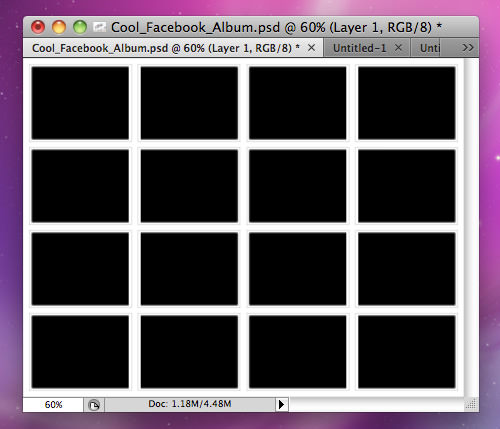
2. 添加照片到画布
要将您自己的照片添加到画布,请打开您最喜欢的照片。确保照片不小于画布上组合的 16 个框,以获得更好的效果。
将照片复制并粘贴到画布上;确保您的照片图层位于所有图层之上。
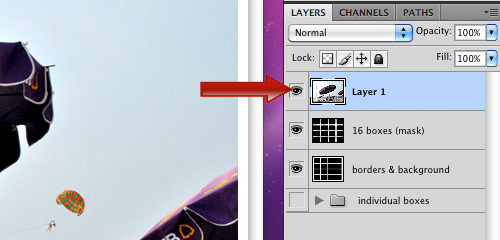
3.剪贴蒙版
右键单击照片图层并选择“创建剪贴蒙版”。
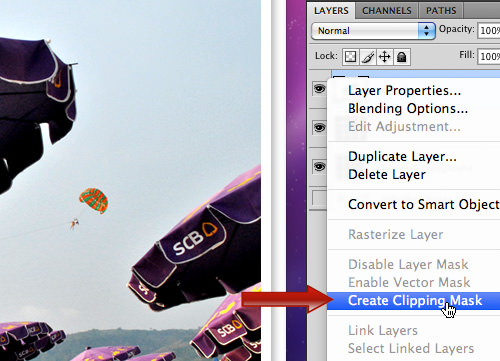
这是您应该在画布上看到的内容,这也是它在 Facebook 相册页面上的样子。

4. 将您的照片保存为 16 个小切片
您在画布上看到的 16 个预设框已经被切片,因此您需要做的是单击文件 > 保存为 Web 和设备…。
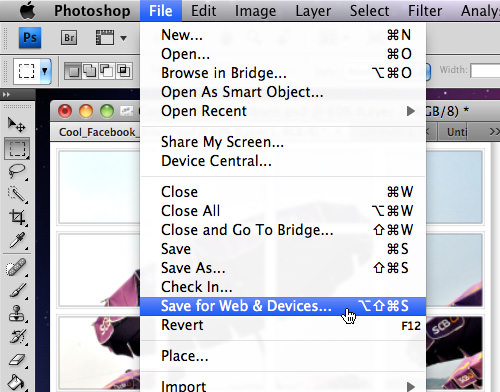
将出现一个新窗口,现在使用您的shift按钮并单击所有 16 个文件,直到所有文件都被选中,然后单击“保存”。

一个小窗口会提示您,因此您可以更改要保存文件的名称和位置。在“切片”下拉菜单中,将选择更改为“选定切片”,然后单击“保存”。
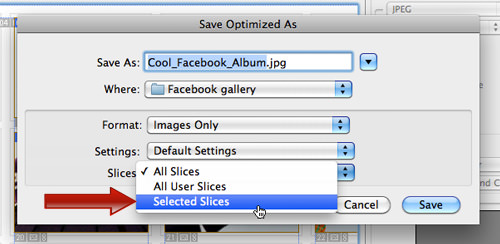
现在您已经完成了创建和保存过程。检查保存的文件夹中是否有 16 张照片。
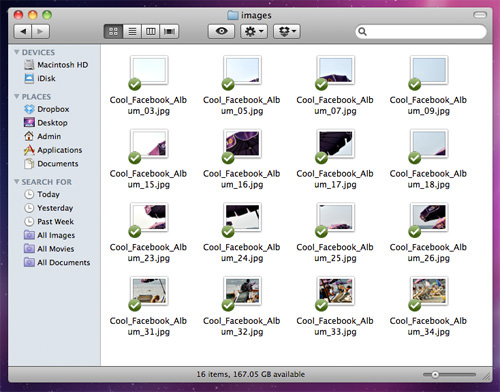
5. 将照片添加到 Facebook 相册
要将 16 张照片添加到 Facebook,您需要创建一个新相册。登录 Facebook,转到您的个人资料页面,然后单击个人资料标题下方的“创建相册”链接。
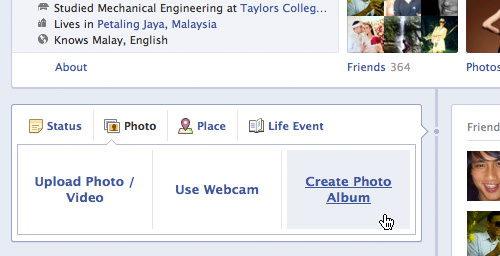
当查找器窗口弹出时,找到您的文件并通过突出显示所有文件并单击“打开”来打开/将它们导入 Facebook。
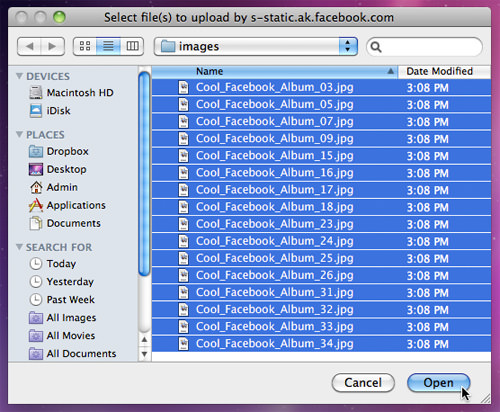
现在等待 Facebook 完成导入过程,完成后,单击“发布照片”。
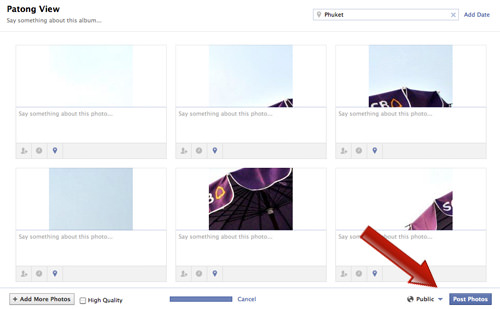
最后,您将被重定向到您刚刚创建的相册,瞧!
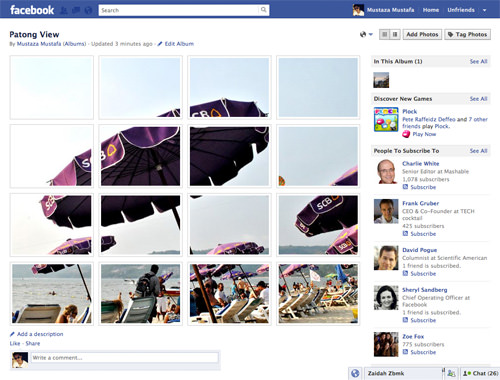
结论
制作酷炫的 Facebook 相册不再是不可能的,正如您现在所见,它实际上非常简单。试一试,如果您的朋友想知道它是如何完成的,请在此处指导他们。这比一步一步解释要容易得多。
